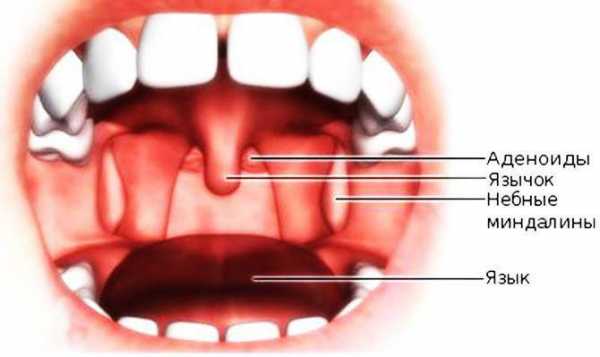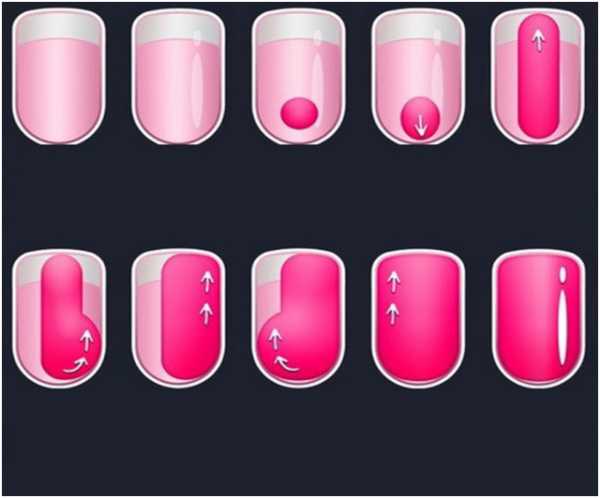Карты для Навител Навигатор 9.10.1619 и выше. Карта навигатора
Карты для GPS-навигаторов: где их брать?
 Содержание статьи
Содержание статьи Виды и форматы карт
Прежде всего, нужно знать, что навигаторы разных фирм используют разные форматы карт. Например, навигаторы Garmin используют карты форматов IMG, KMZ и JNX, навигаторы Magellan – карты форматов MGI, IMI и RMP, а у смартфонов и планшетов на Android формат карт зависит от установленной навигационной программы (а подобных программ для Android довольно много).
Кроме этого, нужно хотя бы в общих чертах представлять себе разницу между векторными и растровыми картами. Упрощённо говоря, растровая карта – это готовая картинка, т.е. графическое изображение, состоящее из пикселей. Любое изображение можно превратить в растровую карту: отсканированные бумажные карты, спутниковые снимки, да хоть собственный рисунок карандашом на бумаге. Векторная карта – это набор объектов (дороги, тропинки, улицы, здания, реки, лесные массивы, родники, достопримечательности), из которых программа, установленная в навигатор, формирует готовую картинку и выдаёт её на экран.
 |
| Спутниковый снимок на экране |
Векторные карты хороши для отображения населённых пунктов, дорог, тропинок, рек и крупных лесных массивов. Благодаря тому, что такая карта состоит из различных категорий объектов, становится возможным поиск по объектам, автопрокладка маршрута по дорогам и тропинкам и навигация на точечные объекты. Ещё один плюс векторной карты – она имеет сравнительно малый объём, что бывает полезно при необходимости иметь в навигаторе карту крупного региона.
Но векторные карты имеют и минусы. Во-первых, векторную карту не так уж легко сделать самому (это задача уж точно не для новичка), поэтому не факт, что вы найдёте в интернете карту нужного вам региона. Во-вторых, наиболее подходящие для туристов карты – топографические – на сегодняшний момент существуют только в растровом виде. Ни одна векторная карта не может описать местность настолько подробно, как топографическая карта.
 |
| Топографическая карта на экране |
Растровые карты, в противоположность векторным, позволяют использовать любое графическое изображение. Это очень важно для людей, путешествующих по дикой природе, поскольку, используя растровые карты, они имеют возможность загрузить в свои туристические GPS-навигаторы топографические карты и спутниковые снимки. Ещё один плюс растровых карт состоит в том, что их достаточно легко изготовить самому, что позволяет получить карту любого интересующего нас региона.
На этом мы закончим с теорией и вернёмся к нашей проблеме: мы хотим загрузить карты в навигатор, но не знаем, где их взять. В данной ситуации возможны несколько вариантов.
купить (в магазине или в интернете)
бесплатно скачать из интернета
изготовить самому при помощи специальных программ.
Эти три варианта мы сейчас и рассмотрим.
Покупка карт
Обычно карты для навигаторов можно купить или в магазине при покупке самого навигатора, или на сайте фирмы-производителя навигаторов. Плюсом данного варианта является простота, особенно в том случае, если карту вам установит в навигатор продавец в магазине. Минус (кроме денежных трат) только один – не факт, что в продаже будет присутствовать нужная вам карта.
Примеры ресурсов, где можно купить карты для GPS-навигаторов:
Бесплатное скачивание карты из интернета
Есть ряд сайтов, где карты для навигатора можно скачать бесплатно. Это могут быть как крупные ресурсы, так и мелкие сайты, поддерживаемые отдельными энтузиастами. Энтузиасты зачастую делятся с другими людьми имеющимися картами «за спасибо», да ещё и по вашей просьбе могут изготовить нужную вам карту. Ну а крупные ресурсы позволяют скачивать карты бесплатно для привлечения посетителей на свои страницы. Всё это говорит нам о том, что найти и скачать нужную карту, не потратив при этом ни копейки, относительно несложно.
Плюсы данного варианта: а) бесплатность, б) большое количество карт на просторах интернета, в) простота получения требуемой карты. Минусы: во-первых, продавца из магазина рядом с вами не будет, поэтому карту в навигатор придётся загрузить самому, а для этого нужно будет изучить кое-какие тонкости (в том числе узнать, какой формат карт поддерживает ваш навигатор, чтобы скачать из интернета то, что нужно). Во-вторых, опять-таки возможна ситуация, что нужная вам карта для навигатора будет попросту отсутствовать на просторах интернета.
Ссылки на страницы, где можно скачать карты бесплатно:
Самостоятельное изготовление карт
Минусом данного способа является то, что вам придётся освоить работу с некоторыми программами (минимум – одна простая программа, например, Mobile Atlas Creator). Плюс состоит в том, что вы сможете запихнуть в свой навигатор практически всё, что угодно.
Далее мы вкратце рассмотрим процесс создания растровых карт (векторные карты мы сейчас рассматривать не будем, так как они достаточно сложны для изготовления).
Здесь возможны два варианта:
Использование произвольного изображения
Выкачивание нужного куска из различных онлайн-сервисов
Первый вариант более трудоёмок, но именно он позволяет использовать абсолютно любое изображение. Сначала при помощи какой-либо картографической программы (например, OziExplorer) выполняется привязка карты. Для этого необходимо указать координаты нескольких точек на карте, после чего программа создаёт файл привязки. Этот этап можно упростить, если поискать нужную карту с файлом привязки в интернете. Далее карта с файлом привязки обрабатывается программой-конвертером и преобразуется в нужный формат. В качестве примера подобных конвертеров можно привести MAPC2MAPC (платная программа, преобразует карту с файлом привязки в различные форматы – для Garmin, Magellan, Android и т.д.), RMP Creator (бесплатная программа, создаёт карты формата RMP для Magellan).
Второй вариант достаточно простой. Существуют программы, которые умеют выкачивать необходимые куски карты из различных онлайн-сервисов (Карты Google, Яндекс-карты, спутниковые снимки, карты OpenStreetMap, топографические карты и т.д.) и конвертировать их в различные форматы.
Например, простая и эффективная программа Mobile Atlas Creator способна выкачивать необходимые куски карт и сохранять их во множестве форматов: KMZ (для Garmin), RMP (для Magellan), iPhone, ряд форматов для программ под Android.
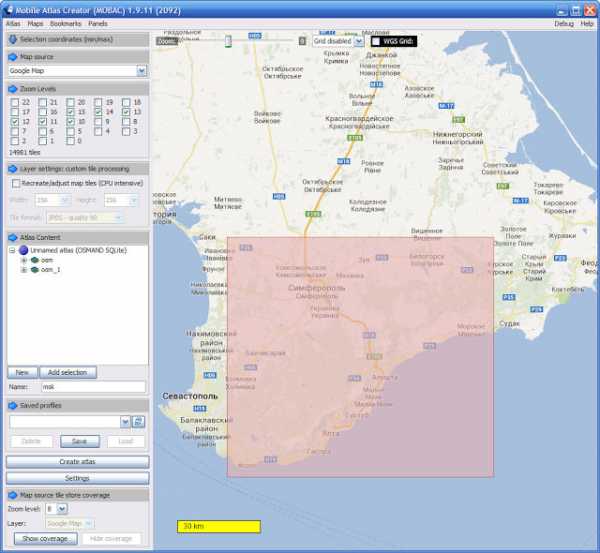 |
| Окно программы Mobile Atlas Creator |
Программа достаточно проста и осваивается за пять минут. Вы должны выбрать нужную вам онлайн-карту, выделить мышкой требуемый участок карты, указать необходимые вам уровни зума (что позволит создать как однослойную, так и многослойную карту) и выбрать формат, который вы хотите получить на выходе. После этого жмёте кнопку и ждёте, пока программа не создаст карту.
Ещё одна похожая программа – SAS Планета. Она несколько сложнее предыдущей, так как возможностей у неё больше. Также больше и источников онлайн-карт. Выходных форматов несколько меньше, но присутствуют форматы KMZ и JNX для Garmin, RMP для Magellan, а также несколько форматов для Android и iPhone.
Таким образом, в большинстве случаев не составит большого труда найти или создать самому необходимые карты для GPS-навигаторов и навигационных программ.
www.mir-vnutri-rukzaka.com
GPS и ГЛОНАСС карты |
Карты России:
01 Республика Адыгея02, 102 Республика Башкортостан03 Республика Бурятия04 Республика Алтай (Горный Алтай)05 Республика Дагестан06 Республика Ингушетия07 Кабардино-Балкарская Республика08 Республика Калмыкия09 Республика Карачаево-Черкессия10 Республика Карелия11 Республика Коми12 Республика Марий Эл13, 113 Республика Мордовия14 Республика Саха (Якутия)15 Республика Северная Осетия — Алания16, 116, 716 Республика Татарстан17 Республика Тыва18. Удмуртская Республика19 Республика Хакасия21, 121 Чувашская Республика22 Алтайский край23, 93, 123 Краснодарский край24, 84, 88, 124 Красноярский край25, 125 Приморский край26, 126 Ставропольский край27 Хабаровский край28 Амурская область29 Архангельская область30 Астраханская область31 Белгородская область32 Брянская область33 Владимирская область34, 134 Волгоградская область35 Вологодская область36, 136 Воронежская область37 Ивановская область38, 85, 138 Иркутская область39, 91 Калининградская область40 Калужская область41 Камчатский край42, 142 Кемеровская область43 Кировская область44 Костромская область45 Курганская область46 Курская область47 Ленинградская область и Санкт-Петербург48 Липецкая область49 Магаданская область50, 90, 150, 190, 750 Москва и Московская область51 Мурманская область52, 152 Нижегородская область53 Новгородская область54, 154 Новосибирская область55 Омская область56 Оренбургская область57 Орловская область58 Пензенская область59, 81, 159 Пермский край60 Псковская область61, 161 Ростовская область62 Рязанская область63, 163 Самарская область64, 164 Саратовская область65 Сахалинская область66, 96, 196 Свердловская область67 Смоленская область68 Тамбовская область69 Тверская область70 Томская область71 Тульская область72 Тюменская область73, 173 Ульяновская область74, 174 Челябинская область75, 80 Забайкальский край76 Ярославская область79 Еврейская автономная область82 Республика Крым83 Ненецкий автономный округ86, 186 Ханты-Мансийский автономный округ — Югра87 Чукотский автономный округ89 Ямало-Ненецкий автономный округ92 г. Севастополь95 Чеченская республика
Украина
Все страны
Абхазия картыАвстрия картыАзербайджан картыАлбания картыАндорра картыАрмения картыБелиз картыБелоруссия картыБельгия картыБолгария картыБосния и Герцеговина картыВеликобритания картыВенесуэла картыВенгрия картыГаити картыГермания картыГреция картыГрузия картыДоминиканская респ.Египет картыИрландия картыИсландия картыИспания картыИталия картыКазахстан картыКиргизия картыКитай картыКипр картыКуба картыЛатвия картыЛитва картыЛюксембург картыМакедония картыМалайзия картыМальта картыМарокко картыМолдавия картыМонако картыНидерланды картыНорвегия картыОАЭ картыПольша картыПортугалия картыПуэрто-Рико картыРоссия картыРумыния картыСербия картыСловакия картыСловения картыСША картыТаджикистан картыТаиланд картыТунис картыТуркмения картыТурция картыУзбекистан картыУкраина картыФинляндия картыФранция картыХорватия картыЧерногория картыЧехия картыШри-Ланка картыШвейцария картыШвеция картыЭстония картыЯмайка карты
map4gps.ru
Карты для Навител Навигатор 9.7.2493 и выше
Список активированных карт доступен в Личном кабинете: Мои устройства (обновления) > Доступные обновления, а также в меню приложения: Мой Навител > Скачать карты (необходим доступ в интернет). Обращаем ваше внимание, что набор карт индивидуален для каждого устройства.
Для использования карты, которая в списке активированных не указана, необходимо купить ключ активации этой карты или пакета карт, включающего эту карту. См. инструкцию.
Если вы используете пробную версию программы, то к установке вам доступны любые из представленных ниже карт. По истечении пробного периода вы сможете использовать только те карты, на которые купите лицензию.
Пробный период недоступен для автонавигаторов с ОС Windows CE!
Подробнее об активации пробного периода.Для покупки карт следуйте инструкции.
Америка
Аргентина, 178 МБ Бразилия, 700 МБ Колумбия, 126 МБ Мексика, 356 МБ Перу, 57 МБ
Азия
Азербайджан, 16 МБ Армения, 7.8 МБ Вьетнам, 172 МБ Грузия, 15 МБ Индия, 1.2 ГБ Иран, 48 МБ Казахстан, 62 МБ Кыргызстан, 4.2 МБ Мальдивы, 1.1 МБ Пакистан, 99 МБ Таджикистан, 2.6 МБ Турция, 717 МБ Узбекистан, 11 МБ Филиппины, 26 МБ
Европа
Австрия, 104 МБ Албания, 6.7 МБ Беларусь, 133 МБ Бельгия, Люксембург, 72 МБ Болгария, 35 МБ Босния и Герцеговина, 33 МБ Великобритания, Остров Мэн, 421 МБ Венгрия, 52 МБ Германия, 1.3 ГБ Греция, 139 МБ Дания, 72 МБ Исландия, 7.3 МБ Испания, Гибралтар, Андорра, 502 МБ Италия, Мальта, Сан-Марино, Ватикан, 553 МБ Кипр, 8.5 МБ Латвия, 37 МБ Литва, 29 МБ Македония, 8.9 МБ Молдова, 15 МБ Нидерланды, 104 МБ Норвегия, 130 МБ Польша, 390 МБ Португалия, 132 МБ Румыния, 52 МБ Сербия, 25 МБ Словакия, 44 МБ Словения, 30 МБ Украина, 225 МБ Финляндия, 152 МБ Франция, Монако, 894 МБ Хорватия, 31 МБ Черногория, 2.4 МБ Чехия, 164 МБ Швейцария, Лихтенштейн, 88 МБ Швеция, 183 МБ Эстония, 44 МБ
Россия
Россия, 930 МБ
Федеральные округа
Дальневосточный федеральный округ, 32 МБ Приволжский федеральный округ, 178 МБ Северо-Западный федеральный округ, 118 МБ Северо-Кавказский федеральный округ, 40 МБ Сибирский федеральный округ, 95 МБ Уральский федеральный округ, 88 МБ Центральный федеральный округ, 241 МБ Южный федеральный округ, 108 МБ
Обзорная карта мира
Обзорная карта мира, 11 МБ
navitel.ru
навигация - выбор навигатора, карты, программы
Гостевой пост от моего друга-походника. Сейчас как раз походный сезон, и совсем скоро осень, прекрасное время для Крыма, так что информация про навигаторы может прийтись очень кстати.
Добрый день! Я – Андрей Лунячек. Туризмом я занимаюсь достаточно давно, но тема GPS-навигации увлекла меня всего лишь несколько месяцев назад. До этого момента всё, что связано с магическим словом «GPS», казалось мне чем-то страшным и непонятным. Однако я быстро убедился, что ничего особо сложного в этом деле нет, и даже написал ряд статей о навигаторах и навигации. А в этой статье я хочу по возможности просто и доступно рассказать о навигаторах и их использовании в туризме.
В различных местах данной статьи я буду приводить ссылки на различные материалы (как мои, так и чужие), которые очень хорошо дополняют то, что вы прочтёте ниже. Эти ссылки будут весьма полезны, так как в рамках одной статьи невозможно полностью осветить все необходимые моменты.
С самого начала хочу уточнить, что я буду говорить исключительно об оффлайн-навигации. Ситуации, когда мы, пользуясь смартфоном, лезем в интернет и копаемся там во всяких картах Гугл и Яндекс, я здесь рассматривать не буду. Во-первых, интернет есть не везде. Не только среди дикой природы, но и среди большого города возможно такое, что у вас не будет доступа к интернету. Во-вторых, если обсуждать онлайн-навигацию, то это получится разговор не о навигаторах, а о различных интернет-ресурсах.
А я хочу рассказать именно о GPS-навигаторах – о специальных устройствах, которые могут сильно облегчить нам жизнь и выручить в трудную минуту. Разговор пойдёт в первую очередь об их использовании в дикой природе. Во-первых, я сам предпочитаю именно турпоходы, а не поездки по городам. Во-вторых, на природе зачастую помочь вам некому, а в городе вы можете обратиться с вопросом «как проехать туда-то» к любому прохожему. Тем не менее, GPS-навигацию в городе я буду упоминать в тех местах статьи, где это уместно.
Итак, что же нам нужно для полноценной навигации? Нам понадобятся:
- навигатор (или что-то, выполняющее его функции)
- карты, которые можно в него загрузить
- точки, отмечающие интересующие нас объекты
Эти пункты взаимосвязаны, но начать с чего-то нужно. Для того, чтобы лучше понять характеристики навигаторов (о чём речь пойдёт позже), сначала рассмотрим ту информацию, которую мы в него загружаем, то есть, поговорим о точках и картах. Есть ещё такие виды навигационных данных, как маршруты (это связки путевых точек) и треки (пройденный путь, записанный навигатором). На мой взгляд, для ориентирования они менее важны, чем точки, поэтому на маршрутах и треках я не буду подробно останавливаться.
Содержание статьи
Путевые точки (Waypoints) и точки интереса (POI)
Несмотря на то, что эти виды точек друг от друга принципиально не отличаются, точками интереса (Points Of Interest, или POI) принято называть точки, входящие в состав векторной карты (о картах читайте ниже), а путевыми точками (Waypoints) – точки, которые вы сами можете добавлять в навигатор.
Общим для путевых точек и точек интереса является то, что можно включить так называемую навигацию на точку. При этом на экране навигатора будут отображаться стрелка, указывающая направление, в котором находится данная точка, и расстояние до этой точки. Вам остаётся только идти в нужном направлении. Даже если тропинка или рельеф местности уведёт вас в сторону, поглядывая на стрелку, вы всё равно выйдете туда, куда надо.
Где брать путевые точки? Лучше всего поискать их в интернете. Есть даже целые сайты с подобными точками, например, сайт «Родники Крыма» (список подобных сайтов смотрите здесь). Другой, несколько менее точный способ – отметить точку на карте при помощи одной из навигационных программ и сохранить её в файл. Точки могут храниться в файлах разных форматов – GPX, WPT, KML. Однако универсальным форматом, который понимают навигаторы и все навигационные программы, является формат GPX. Если у вас оказались точки в другом формате, то их нужно преобразовать в GPX при помощи какой-либо программы-конвертера (например, GPSBabel).
Типы карт: векторные и растровые карты
Проще всего объяснить, что такое растровая карта. Это просто картинка, состоящая из пикселей, аналогично фотографии, которую делает ваш фотоаппарат. К примеру, можно взять бумажную карту (или, например, свой рисунок карандашом на бумаге) и отсканировать её. Далее с помощью одной из популярных программ привязываем эту картинку к координатам (для чего указываем на картинке точки, координаты которых нам известны), а затем конвертируем её в тот формат, который понимает наш навигатор. То есть, любое графическое изображение относительно несложно превратить в растровую карту, понятную навигатору.

Растровая топографическая карта Карпат в программе Locus Map
Векторная карта – это не картинка. Это набор объектов (улицы, дороги, дома, реки, тропинки и т.д.). А программа, установленная в навигаторе, превращает этот набор объектов в готовую картинку, которую выдаёт на экран. Минус векторных карт состоит в том, что их достаточно сложно (а иногда и невозможно) сделать самому. Поэтому обычно приходится довольствоваться тем, что сделали другие. А плюс заключается в том, что, поскольку векторная карта состоит из отдельных объектов, то можно осуществлять поиск и навигацию по этим объектам, а также использовать автопрокладку маршрута при помощи имеющихся на карте дорог и тропинок. Соответственно, зачастую нет необходимости иметь отдельно файлы с какими-то полезными точками, поскольку множество точек (в виде тех или иных объектов) уже включено в состав векторной карты.

Векторная карта Ялты в программе OsmAnd
Векторные карты будут удобны для тех, кто путешествует по городам и крупным автодорогам. А для ценителей дикой природы более полезны будут растровые карты. Дело в том, что дикая природа лучше всего изображена на топографических картах (и сделанных на их основе туристических картах). А эти карты бывают только в растровом виде.
Многие карты можно бесплатно скачать в интернете. Кроме того, растровые карты относительно несложно изготовить самому, что позволяет владельцу навигатора не зависеть от чужой «милости», а иметь на экране прибора именно то, что хочется.
Более подробно о картах читайте в моей статье: Карты для GPS-навигаторов: где их брать?
Навигаторы и другие устройства, используемые для навигации
Какие виды устройств обычно используются для навигации? Наиболее распространены следующие:
- автомобильные навигаторы
- туристические навигаторы
- смартфоны и планшеты с GPS-приёмником
На автомобильные навигаторы обычно устанавливают одну из нескольких популярных программ, работающих только с определёнными картами. А вот к походным навигаторам предъявляются совсем другие требования. Для похода нужно быть готовым запихнуть в навигатор всё, что угодно – спутниковый снимок, какую-то редкую (возможно, старинную) карту, короче говоря, всё самое лучшее, что вы сможете нарыть в интернете для данной территории. Что-то, возможно, найдёте только в бумажном виде, и придётся сканировать и привязывать к координатам. И так далее.
К нашему счастью, карты популярных туристских регионов раздобыть не проблема. Но смысл заключается в том, что походный навигатор должен быть «всеяден», то есть, позволять загружать любую карту (уточню – растровую карту, поскольку с векторными картами так не получится). Это очень пригодится, если вы поедете не в Крым, а в дебри Сибири или джунгли Амазонки. А даже если в Крым? Почему бы не добавить к распространённым туристическим картам что-то ещё? Например, спутниковые снимки от Google, Яндекса или Bing? Или аэрофотосъёмку времён Второй мировой войны? Нет проблем! Качаем то, что нам нужно, из интернета, и загружаем на GPS-навигатор. Программы, которые это делают, я описываю ниже.
Подобной «всеядностью» обладают как туристические навигаторы, так и многие программы, устанавливаемые на смартфоны и планшеты. Об этих двух видах устройств мы и поговорим подробнее.
Смартфоны и планшеты с GPS-приёмником
Смартфоны и планшеты сейчас очень популярны. Многие из них (за исключением самых дешёвых) имеют встроенные GPS-приёмники, что позволяет использовать их в качестве GPS-навигаторов. Для этого на смартфон или планшет должна быть установлена соответствующая программа. Например, целый ряд хороших программ существует для операционной системы Android. Эти программы либо бесплатны, либо стоят недорого, около 5-8 долларов.
Любителям максимальной простоты можно посоветовать программу MapsWithMe. Кроме кнопок «+» и «-», здесь имеются ещё четыре кнопки. Одна из них вызывает меню загрузки карт, где (при наличии интернета) можно выбрать и загрузить карту нужного региона, после чего пользоваться этой картой уже оффлайн. Вторая кнопка позволит показать на карте ваше местонахождение. Третья кнопка открывает окно поиска по названиям и категориям объектов, включённых в состав данной векторной карты. Четвёртая кнопка позволяет отметить место на карте и сохранить его в «Закладках». На этом возможности программы исчерпываются. Карты в программе используются векторные, своего собственного формата. Они достаточно хороши для города, но для дикой природы будут слабоваты. Другие карты (кроме «родных») в программу загрузить нельзя.

Программа MapsWithMe. Векторная карта Московской области
Более требовательным пользователям устройств на Android подойдёт программа OsmAnd (вот инструкция). Она будет полезна как туристам-пешеходам, так и автомобилистам, поскольку, используя свои собственные векторные карты (кстати, весьма неплохие), поддерживает автоматическую прокладку маршрута (либо по автодорогам, либо по тропинкам) и ведение по маршруту, включая голосовые подсказки. И всё это в отсутствие интернета! К этому добавим наличие в карте множества точек POI, возможность загрузки любых растровых карт, путевых точек, треков, запись трека и т.д.

Программа OsmAnd. Векторная карта Украины
Ещё одна хорошая программа для Android – это Locus Map. В отличие от предыдущей, более напоминает традиционный туристический навигатор и используется в основном с растровыми картами. Векторные карты для неё тоже имеются, как бесплатные (довольно простенькие, к тому же без точек POI), так и платные (наверное, они хорошие, но я их не скачивал). Ну а растровые карты вы можете закачать любые.

Программа Locus Map. Растровая туристическая карта Карпат
В чём заключаются плюсы и минусы использования смартфонов и планшетов в качестве навигаторов? Плюсы: а) если уже есть смартфон с GPS, то не нужно покупать дополнительное устройство; б) можно подобрать навигационную программу на свой вкус, или даже поочерёдно пользоваться несколькими программами; в) большой удобный экран. Минусы: а) смартфоны и планшеты требуют более бережного обращения, чем туристические навигаторы, которые и попрочнее будут, и полностью водонепроницаемы; б) смартфоны и планшеты быстро разряжаются (буквально за день в режиме непрерывной навигации), то есть для многодневных походов не подходят (если не таскать с собой чудо-зарядку или же включать смартфон только изредка).
Туристические навигаторы
Эти устройства созданы именно для походов по дикой местности. Они полностью водонепроницаемы, что позволяет спокойно их использовать под дождём, и долго держат заряд (на хороших аккумуляторах – около недели при условии активного каждодневного использования). К тому же для питания используют широко распространённые пальчиковые батарейки и пальчиковые аккумуляторы, которые можно взять с собой в любом количестве.
На что обратить внимание при выборе туристического навигатора? Во-первых, узнать, поддерживает ли он загрузку карт, как векторных, так и растровых (наиболее дешёвые навигаторы этого не умеют). Во-вторых, позволяет ли он загружать достаточное количество точек, треков и маршрутов. В-третьих, какой у него объём памяти (это должна быть либо карточка, либо достаточно ёмкая внутренняя память). Экран у навигатора должен быть цветной, а вот размеры его – на ваше усмотрение. Большой экран удобнее, но сильнее «кушает» батарейку.
И ещё один немаловажный вопрос, который мы сейчас рассмотрим, касается фирмы-производителя навигатора. Какую же фирму выбрать?
Выбор фирмы: Garmin, Magellan или что-то ещё?
Наиболее известной фирмой-производителем туристических навигаторов является Garmin. Настолько известной, что о каких-то других навигаторах многие и не слыхивали. И кое-кто из друзей советовал мне покупать именно Garmin. Это, конечно, хорошие навигаторы. Однако я подумал, и купил навигатор несколько менее известной фирмы Magellan. Объясняю, почему.
Всё дело в картах. Если вам нужны векторные карты, то покупайте Garmin. Для него найти векторную карту не проблема, а некоторые их и сами делают. Векторные карты для Магелланов – это большая редкость, а самостоятельно их сделать намного сложнее, чем для Гарминов.
Зато с растровыми картами ситуация у Магелланов лучше. А именно они и нужны туристу-походнику. Давайте сравним.
Garmin имеет два формата растровых карт: KMZ и JNX. Формат KMZ имеет ограничение: суммарный объём всех карт этого формата, находящийся на навигаторе, не может превышать 32 МБ, при этом карты в сумме могут состоять не более чем из 100 фрагментов размером 1024х1024 пикселя. То есть, в случае с картой-пятисотметровкой получаем кусок около 80х80 км, чего не всегда бывает достаточно.
В отличие от KMZ, карта формата JNX может быть любого размера и состоять из пяти слоёв. Вот только при создании карты необходимо указать, какая карта в каком слое должна показываться, поскольку навигатор Garmin сам этого не понимает. А главный недостаток формата JNX заключается в том, что свободное его использование заблокировано производителем. Фирма Garmin создала его для того, чтобы владельцы навигаторов за определённую плату скачивали спутниковые снимки с сайта фирмы. Поэтому для свободного использования формата JNX необходимо «поколдовать» с прошивкой навигатора.
В отличие от Гарминов, растровые карты Магелланов (формат RMP) не имеют никаких ограничений. Они могут быть любого размера и состоять из любого количества слоёв. Можно загрузить в навигатор множество карт (столько, сколько поместится в его памяти), а он сам разберётся какую карту когда нужно показывать. Навигатор будет стыковать карты, накладывать их друг на друга и делать всё для того, чтобы вы видели на экране наиболее подходящую в данный момент карту.
Поэтому Магелланы мне и понравились больше Гарминов, тем более, что по остальным параметрам они ничем не уступают.

Мой навигатор Magellan eXplorist GC. На экране — топографическая карта Харьковской области
Что же касается туристических навигаторов других фирм, то их покупать я крайне не советую. По одной простой причине: вы, скорее всего, просто не найдёте для них карт. Или же не найдёте программу, способную делать карты для этих навигаторов.
Программы, устанавливаемые на компьютер
Для полноценного использования навигатора нужно иметь на компьютере кое-какие программы. Они помогут подготовиться к предстоящему походу, а после его окончания обработать полученные навигационные данные.
Самыми главными программами можно считать те, которые выпускают фирмы-производители для своих навигаторов. Для Garmin это программа BaseCamp, для Magellan – программа Vantage Point. С их помощью можно осуществлять импорт и экспорт данных с навигатора на компьютер и обратно. Кроме того, эти программы поддерживают базовые функции работы с картами, точками, треками и маршрутами, позволяя обрабатывать данные у себя на компьютере.
Если их возможностей вам покажется мало, тогда нужно установить более «серьёзные» программы, которые имеют больше функций для обработки навигационных данных. Наиболее популярной навигационно-картографической программой является OziExplorer. Минус её в том, что она платная, но есть и плюс – в интернете можно найти много полезной информации по работе с этой программой. Не хотите платить – воспользуйтесь менее популярной, но бесплатной программой OkMap, имеющей примерно те же функции.
Для работы с онлайн-картами очень удобна программа SAS Планета. Используя её, вы можете быстро переключаться между множеством различных онлайн-карт: Google, Яндекс, спутниковые снимки, топографические карты и т.д. Благодаря этому можно оперативно просмотреть положение точки или трека на нескольких картах. Многообразие источников карт и является её главным плюсом. Программа позволяет сохранять нужные куски онлайн-карт на компьютер, а также поддерживает базовые функции работы с точками и треками.
Для того, чтобы изготавливать карты нужного вам формата, чрезвычайно удобна программа Mobile Atlas Creator. Она позволяет скачивать нужные участки различных онлайн-карт и конвертировать их в необходимые форматы: RMP для Magellan, KMZ для Garmin, ряд форматов для Android и iPhone, а также формат для OziExplorer. Работа с программой очень проста: вы выбираете в её меню нужный онлайн-источник, выделяете мышкой нужную область на карте, отмечаете птичками нужные уровни зума (что позволяет создавать многослойные карты), выбираете требуемый формат и получаете вашу карту, готовую к загрузке в навигатор.
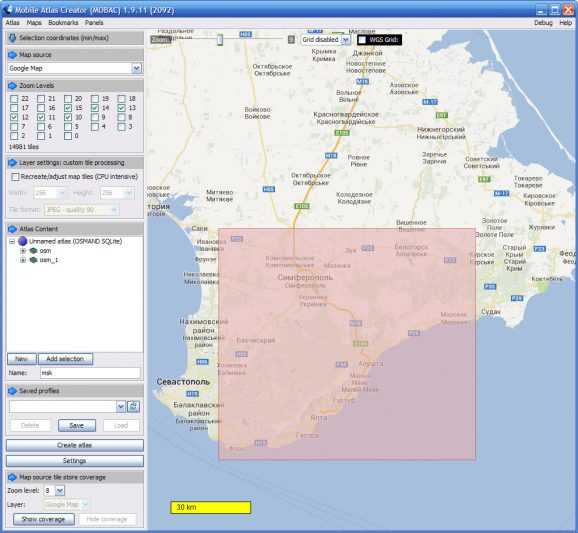
Интерфейс программы Mobile Atlas Creator
Поскольку навигационные данные могут встречаться в разных форматах, вам может пригодиться программа-конвертер. Несмотря на то, что ряд функций конвертирования встроены в некоторые из уже рассмотренных программ, я посоветую вам установить небольшую, но полезную программу GPSBabel. Она умеет многое: конвертировать данные из одного формата в другой, обрезать и склеивать треки, превращать точки, треки и маршруты друг в друга. Программа поддерживает все основные форматы: универсальный формат GPX, форматы программы Google Earth (KML и KMZ), форматы программы OziExplorer (WPT, PLT и RTE) и ещё ряд менее популярных форматов.
Как быстро освоить работу с навигатором?
Рассмотрим необходимые действия новичка на примере. Допустим, вы хотите побродить с навигатором по Горному Крыму. Тогда вам нужно предпринять следующие шаги:
- купить навигатор
- разобраться, как им пользоваться
- скачать из интернета нужные карты (в нашем случае – Крыма) и загрузить их на навигатор.
Самостоятельное изготовление карт мы отложим на потом. Новичку лучше для начала воспользоваться уже готовыми картами.
Допустим, вы купили навигатор фирмы Magellan. Тогда вам прямой путь на сайт Дмитрия Калинина (известного также как Paganel). Читаем написанную Дмитрием инструкцию к навигатору Magellan eXplorist 310. Далее читаем инструкцию к программе Vantage Point и устанавливаем её на компьютер. Качаем приготовленные Дмитрием карты для навигаторов Magellan и загружаем их в навигатор. Всё! Можно ехать в Крым!
Если же вы имеете смартфон или планшет на Android, то установите на него программу OsmAnd или Locus Map. К сожалению, качественных инструкций к этим программам никто не писал, но пару-тройку статей средней паршивости на просторах интернета найти можно. А карты для этих программ (как Крыма, так и других регионов) вы можете скачать на этой странице.
Что касается навигаторов Garmin, то я с ними особо не сталкивался. Но, поскольку они очень популярны, то вы без труда найдёте в интернете множество информации по использованию этих навигаторов. А нужные вам карты для Гарминов вы сможете найти на одном из этих ресурсов.
Следующий шаг после того, как вы освоили навигатор и успешно воспользовались скачанными картами – научиться делать карты самостоятельно. И здесь вам поможет простая программа Mobile Atlas Creator. Читаем краткий мануал по ней. А уже после этого, если есть желание и необходимость, можно осваивать более сложные способы создания карт, включающие использование других программ.
На этом мой краткий обзор всего, что связано с GPS-навигацией, можно считать законченным. Дополнительную информацию вы можете получить, если прочтёте мои статьи о картах и навигации. В этих статьях я описываю не только навигаторы, но и привожу ссылки для скачивания различных топографических карт.
Кроме того, вы можете задавать вопросы прямо в комментариях к этой статье, и я, по мере своих знаний и возможностей, постараюсь на них ответить.
life-trip.ru
Навител Навигатор GPS & Карты на андроид
Вот почему стоит скачать Навител Навигатор GPS & Карты на андроид!
Навител Навигатор является самой популярной навигационной GPS программой для андроид устройств, которая может отлично работать без подключения к интернету, а так же на самых слабеньких смартфонах и планшетах. Карты для навител пожалуй самые точные и информативные, на них помимо улиц, домов и зданий будут располагаться ближайшие к вам точки интереса, то есть те объекты, которые могут заинтересовать вас, например автомобильные заправки, магазины, банкоматы, рестораны, парки и многое другое. Трехмерные оффлайн карты разработаны для шестидесяти четырех стран мира, в том числе есть карта России, Беларуси, Украины, Казахстана и так далее. В плане навигации здесь все в полном порядке, вы вправе построить любой нужный вам маршрут, для этого просто нужно указать желаемое место расположение и через несколько мгновений будет построенный маршрут. Причем с недавних пор приложение научилось создавать и альтернативные маршруты, на них показываются расстояние до нужной точки, а так же приблизительное время в дороге, выбираете нужный вам маршрут и отправляетесь в дорогу.
Трехмерные оффлайн карты разработаны для шестидесяти четырех стран мира, в том числе есть карта России, Беларуси, Украины, Казахстана и так далее. В плане навигации здесь все в полном порядке, вы вправе построить любой нужный вам маршрут, для этого просто нужно указать желаемое место расположение и через несколько мгновений будет построенный маршрут. Причем с недавних пор приложение научилось создавать и альтернативные маршруты, на них показываются расстояние до нужной точки, а так же приблизительное время в дороге, выбираете нужный вам маршрут и отправляетесь в дорогу.  Во время движения голосовой помощник будет постоянно подсказывать вам направление движения, он предупредит вас когда нужно перестроиться, где повернуть или развернуться. Так же благодаря Navitel вы узнаете про пробки на дорогах, про дорожно-транспортные происшествия, узнаете где располагаются камеры слежения за дорожным движением, еще программа предупредит вас про нарушения, например начнет пикать, если вы превысите допустимую скорость.
Во время движения голосовой помощник будет постоянно подсказывать вам направление движения, он предупредит вас когда нужно перестроиться, где повернуть или развернуться. Так же благодаря Navitel вы узнаете про пробки на дорогах, про дорожно-транспортные происшествия, узнаете где располагаются камеры слежения за дорожным движением, еще программа предупредит вас про нарушения, например начнет пикать, если вы превысите допустимую скорость.  Пользоваться данным GPS навигатором могут как водители транспортных средств, так и пешеходы, причем нужные вам маршруты одинаково точно строятся как для автомобилей, так и для людей желающие преодолевать расстояния пешком. Скачать навител на андроид, а так же карты для него можно по ссылкам ниже, так же внимательно прочитайте инструкцию по правильной установке, и все у вас будет работать как часы.
Пользоваться данным GPS навигатором могут как водители транспортных средств, так и пешеходы, причем нужные вам маршруты одинаково точно строятся как для автомобилей, так и для людей желающие преодолевать расстояния пешком. Скачать навител на андроид, а так же карты для него можно по ссылкам ниже, так же внимательно прочитайте инструкцию по правильной установке, и все у вас будет работать как часы. Отредактировал: admin - 30-07-2018, 07:40 Причина: Новые карты Q2 2018 и навител для них!
allapk.ru
Бесплатная GPS-навигация. Карты России и стран мира. Раздел "Загрузка, обновление, документация".
- Обновления и загрузки
Здесь Вы можете бесплатно скачать GPS-навигацию АВТОСПУТНИК, карты России и стран мира и документацию. Также при необходимости можно по номеру лицензии коммерческой версии скачать программы для конкретных GPS-навигаторов и карты, которые поставлялись по Вашим лицензиям и в данный момент недоступны.
| Бесплатная GPS-навигация АВТОСПУТНИК 5. Чтобы скачать бесплатно, нажмите кнопку "Скачать" и выберите свою операционную систему. Программа скачивается без карты. Карты регионов России нужно скачать и установить отдельно. |
| Карты России для навигации АВТОСПУТНИК 5. Чтобы скачать бесплатно, нажмите кнопку "Скачать" и выберите свой регион. Скачайте нужные карты, скопируйте их в подкаталог /maps/ и откройте из программы. Это также совершенно бесплатно. |
|
Открытые карты стран СНГ, Европы, Азии, Америки и других стран мира. Поддерживаются сообществом OpenStreetMap, доступны для бесплатной загрузки в формате АВТОСПУТНИК 5 с сайта openstreetmaps.ru. |
|
Голосовые пакеты для АВТОСПУТНИК 5 (ZIP|~16 MB). После загрузки распакуйте архив и скопируйте его содержимое в каталог с программой АВТОСПУТНИК, подкаталог \Audio\. Запустите программу и выберите нужный голосовой пакет через "Меню - Настройки - Дополнительно - Голос подсказок". |
| Руководство пользователя АВТОСПУТНИК 5 (PDF|~2,1 MB) |
|
Для загрузки файлов и карт коммерческой программы АВТОСПУТНИК 5 по номеру лицензии нажмите кнопку "Скачать", перейдите в "Личный кабинет" и введите Ваш номер лицензии продукта. |
| Программы семейства Автоспутник 3. Карты для Автоспутник 3. Руководства пользователя и другая документация. Наборы точек POI. Дополнительные голосовые пакеты. Утилиты. |
autosputnik.com
Как записать карту в навигатор 🚩 карта памяти для навигатора 🚩 Комплектующие и аксессуары
Инструкция
Подключите навигатор к компьютеру с помощью USB-шнура. Для этого один конец шнура вставьте в соответствующий разъем устройства, а другой – в компьютер. После этого нажмите на навигаторе кнопку включения.
Через несколько секунд компьютер определит подключение нового устройства. При необходимости автоматически будут установлены требуемые драйверы для работы навигатора как съемного носителя информации. Перед началом работы дождитесь полного обнаружения устройства и установки драйверов.
С помощью проводника операционной системы откройте папку с видеофайлами, которые необходимо записать. В другом окне откройте папку навигатора, куда будет осуществляться запись. Как правило, она носит соответствующее название, например, Video. Скопируйте требуемый видеофайл, кликнув по нему правой кнопкой мыши и выбрав «Копировать», а затем вставьте в папку навигатора, кликнув по свободному месту правой кнопкой мыши и выбрав «Вставить».
Если вы привыкли пользоваться файловыми менеджерами, а не стандартным проводником, запустите соответствующую программу. В одном ее окне откройте папку с видео, а в другом папку навигатора, предназначенную для записи. Выберите видеофайл, который требуется переписать, и нажмите кнопку «Копировать». Если необходимо записать несколько файлов, повторите данную процедуру с каждым из них либо сначала выделите все, а затем скопируйте их.
Если навигационное устройство поддерживает работу с картами флэш-памяти, воспользуйтесь следующим способом. Извлеките карту памяти из навигатора, после чего вставьте ее в картридер компьютера. После определения системой подключенного съемного носителя информации перепишите одним из способов необходимые видеофайлы на карту памяти. После этого извлеките ее из компьютера и снова вставьте в навигатор.
www.kakprosto.ru